 Top Florido
Top Florido 
Tutorial elaborado sem plugin
Termos de uso
-
Clique na bandeira de seu
pais, para a tradução.
-
Dependendo de sua conexão a tradução pode
demorar um pouco
-
- 2 Tubes
- 1 Brush
- Efeitos do PSP
-
-
Roteiro
-
-
Clique na
borboleta para seguir o tutorial
-
-
- 1- Abra
uma transparencia 900 x 600 px
-
- 2- Abra seu tube Edit > Copy e pegue 2 cores
- (usei foregraund #7e375c e backgraund
#f1d8e8)
-
- 3- Faça um gradiente Linear
conforme printe
-
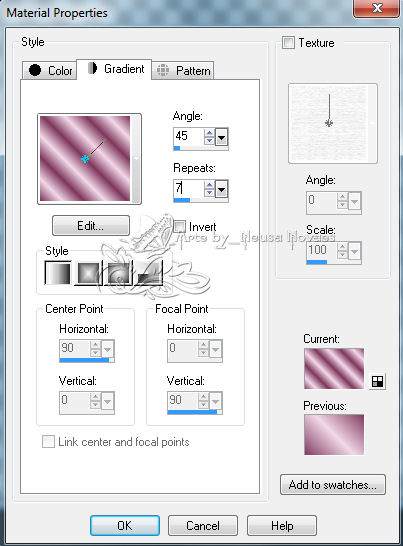
-
- 4-
Preencha sua transparencia
-
- 5- Adjust > Blur > Gaussian Blur = 25,00
-
- 6- Effects > Artistic Effect > Enamel conforme
printe
-
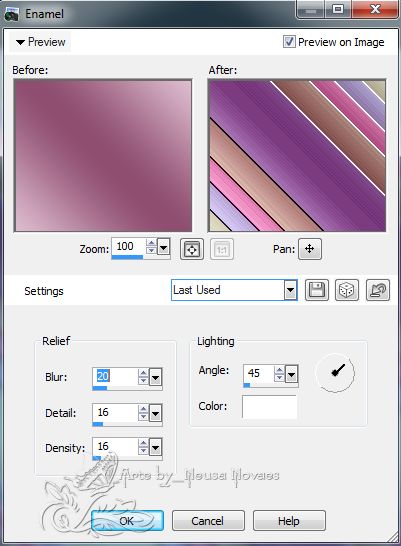
-
- 7-
Com a ferramenta Pick Tool da esquerda para a direita até 450 px
-
- 8- Layers > Duplicate
-
- 9- Image > Mirror
-
- 10- Layers > Merge > Merge
Down
-
- 11- Layers > New Raster Layer
-
- 12- Preencha com sua cor escura
-
- 13- Aplique a Mask sg_waved-banner
(anexada)
- (antes de aplicar a mask com a
ferramenta Magic Wand selecione o centro da mesma e delete)
-
- 14- Layers > Merge Group
-
- 15- Com a ferramenta Pick Tool
selecione a parte central da mask
-
- 16- Selctions > Modify > Expand
= 10 px
-
- 17- Ative a Raster 1 e Edit > Cut
-
- 18- Aplique drop shadow leve
negativo e positivo á gosto
-
- 19- Layers > New Raster Layer
-
- 20- Abra seu tube de flor Edit >
Copy
-
- 21- Edit > Paste as New Selection
e posicione a esquerda de seu top
- (se for necessario redimensione)
-
- 22- Selections > None logo a seguir
Layers > Duplicate
-
- 23- Layers > Arrange > Bring to Top
-
- 24- Com a ferramenta " Eraser "
limpar as bordas conforme printe
-

-
- 25- Layers > New Raster Layer
-
- 26- Preencha com sua cor clara
-
- 27- Layers > Arrange > Send to
Botton
-
- 28- Layers > New Raster Layer
-
- 29- Ative a ferramenta Paint Brush
e coloque á gosto com sua cor escura
-
- 30- Aplique drop shadow á gosto
-
- 31- Ative a Raster 1 e aplique a
mask Top Fade (anexada) 1 ou 2 vezes
-
- 32- Layers > Merge Group
-
- 33- Observação:- Se precisar pode
diminuir sua flor com a ferramenta eraser
-
- 34- Layers > Merge > Merge Visible
-
- 35- Edit > Copy
-
- 36- Image > Add Border = 5 px cor
escura
-
- 37- Selections > Select All
-
- 38- Image > Add Border = 40 px cor
neutra
-
- 39- Selections > Invert
-
- 40- Edit > Paste Into Selection
-
- 41- Adjust > Blur > Radial Blur
conforme printe
-
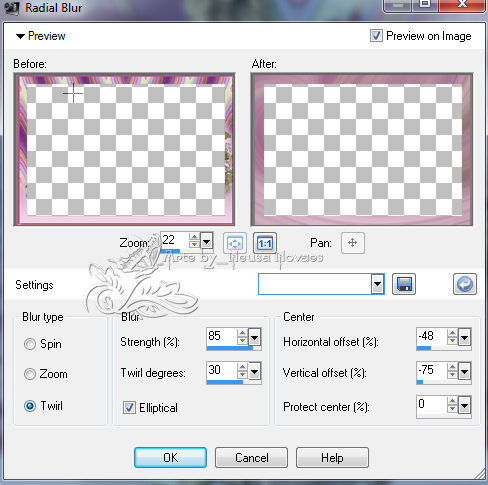
-
- 42- Selections > Invert
-
- 43- Aplicar Drop Shadow negativo e
positivo á gosto
- (apliquei 5 - 5 - 80 - 30,00)
-
- 44- Selections > Select None
-
- 45- Image > Add Border = 5px cor
escura
-
- 46- Abra seu tube principal Edit >
Copy
-
- 47- Edit > Paste as New Layer e
posicione á gosto
-
- 48- Layers > Merge > Merge All
-
- 49- Image > Resize
900 x 630 px
-
- 50- Coloque minha marca, assine e
salve em JPG
-
-
-

-
-
-
- OBSERVAÇÃO:- Não esqueça
de colocar os créditos a quem de direito
-
-
- ** Tutorial criado por
Neusa Novaes **
- 06 de
Julho de 2014
Direitos autorais reservados
Proibido repasse total ou parcial, cópias,
alterações
publicação em sites ou blogs, sem autorização
da autora.
 Créditos
Créditos

Tubes:
Morela Jimenez
Brushe:-
Butterfly_01_Brujita_08
Tutorial
by_Neusa Novaes
Outras Versões
Neusa Novaes

- Outra Versão
- Neusa Novaes

|
- Lucia Maria
|
- Rejane
Lima

|
- Marcita Wood
|
- Sonia Leal
|
- Nadia
|
| |
|